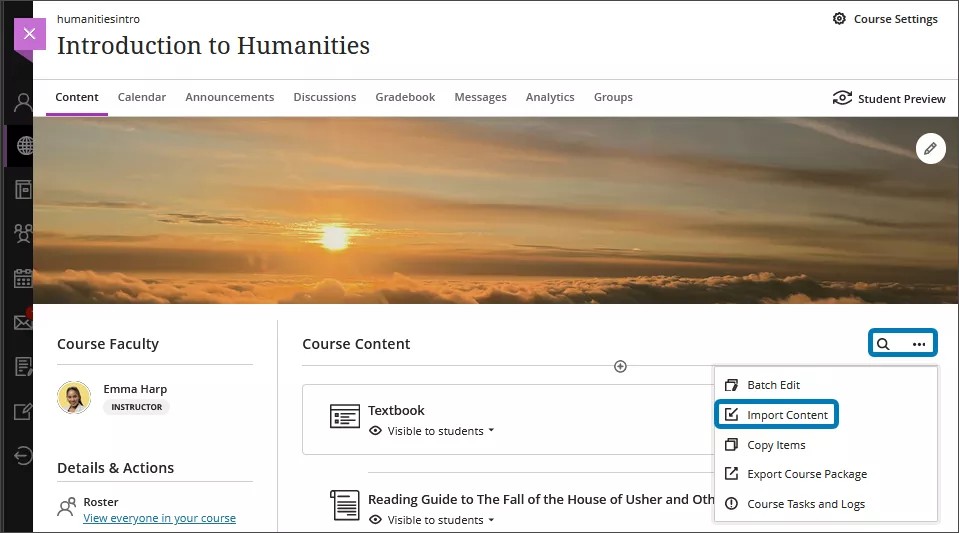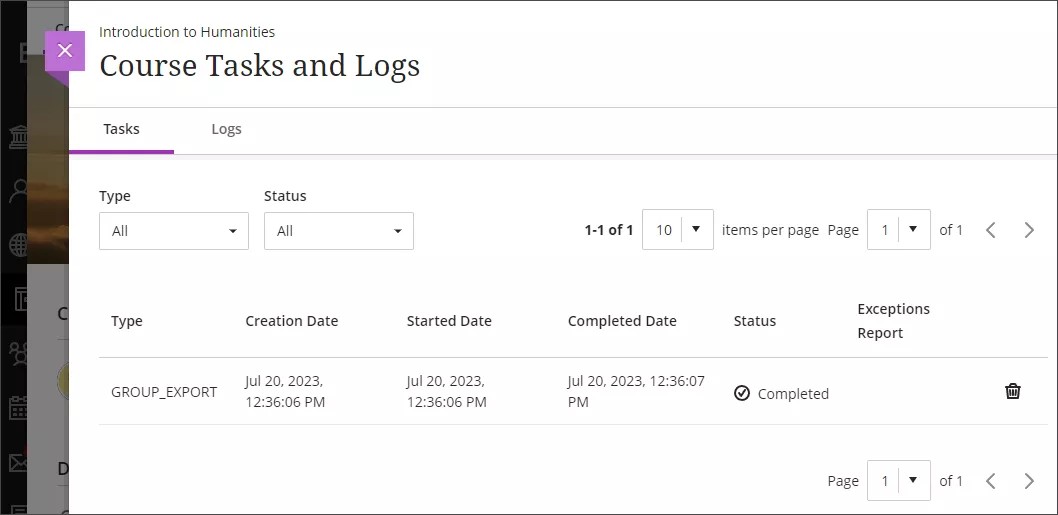This information applies only to the Ultra Course View.
This information applies only to the Ultra experience.
Миграция из Canvas
Мы знаем, что вы потратили много времени на разработку курсов в Canvas и не хотите их переделывать из-за того, что в вашем учреждении принято решение перейти на интерфейс Ultra. Вы можете легко преобразовать свой курс из Canvas в Ultra, сохранив максимально возможное количество материалов курса и пользовательских настроек.
На этой странице приведены следующие темы:
Импорт курсов Canvas
В видео ниже содержится визуальное и аудиальное представление некоторых сведений, приведенных на этой странице. Чтобы увидеть подробное описание видео, откройте видео на YouTube, перейдите к пункту Другие действия и нажмите Открыть стенограмму.
Видео: Импорт курсов Canvas в Blackboard Learn
Импорт курса
Чтобы импортировать курс из Canvas в Ultra, необходимо скачать файл курса.
Instructure Canvas
- Перейдите в свой курс на Canvas и выберите пункт Настройки.
- Нажмите кнопку Экспорт материалов курса справа.
- Убедитесь, что для параметра Тип экспорта выбрано значение Курс, а затем нажмите Создать файл для экспорта. Обработка может занять некоторое время в зависимости от скорости подключения к Интернету и размера курса.
- По завершении экспорта нажмите появившуюся ссылку Новый экспорт, чтобы скачать файл IMSCC вашего курса.
Blackboard Learn с интерфейсом Ultra
Перейдите на страницу «Материалы курса» в Learn. Откройте меню Дополнительные параметры и выберите пункт Импорт содержимого.
На появившейся панели снова выберите пункт Импорт содержимого. Выберите файл IMSCC, которые скачали ранее.
В верхней части страницы «Материалы» появится серая строка с надписью «Импорт содержимого курса». Загрузка больших курсов будет длиться дольше в зависимости от скорости подключения к Интернету. Нет индикатора выполнения.
Ваше учреждение может ограничить размер файлов, которые можно загружать в Ultra. Если курс содержит много больших файлов, то он может превышать это ограничение.
Если вы покинете страницу «Материалы», то для просмотра хода загрузки нужно перейти на панель Задачи и журналы курса. Выберите меню Дополнительные параметры вверху страницы «Материалы», а затем нажмите Задачи и журналы курса.
По завершении импорта вам будет предложено просмотреть исключения. Этот запрос появится в нижней части экрана.
Просмотр исключений и настройка курса
Чтобы просмотреть информацию, нажмите красную текстовую ссылку с количеством исключений для импорта. Не волнуйтесь, большинство исключений незначительные и не требуют от вас каких-либо исправлений.
При импорте курса Canvas в курс с интерфейсом Ultra все модули преобразуются в папки. Вы можете с легкостью перетаскивать импортированные элементы за пределы папок и помещать их на главную страницу «Материалы». Можно также создать папку в существующей папке, чтобы упорядочить содержимое.
Вы можете преобразовать модули Canvas в учебные модули в интерфейсе Ultra для дальнейшего управления доступом учащихся. В учебных модулях доступны функции для активации принудительной последовательности, управления видимостью учащихся, а также может быть изображение, облегчающее переход к модулю для учащихся. Дополнительные сведения об учебных модулях приведены в разделе «Создание учебных модулей».
Функции в интерфейсе Ultra и Canvas отличаются, поэтому после импорта рекомендуем просмотреть все обсуждения, короткие тесты и тесты. Неподдерживаемые параметры тестов и коротких тестов удаляются во время импорта.
Сроки выполнения и видимость содержимого для учащихся можно настроить с помощью функции пакетного изменения. Кроме того, можно удалить содержимое группы. Дополнительные сведения об этой функции приведены в разделе «Пакетное изменение».
Математические формулы на языке LaTeX с неправильным синтаксисом не будут преобразованы из Canvas в интерфейс Ultra. Просмотрите все формулы курса после импорта.
Типы содержимого, которые будут преобразованы
По мере того как мы будем совершенствовать процесс преобразования, список поддерживаемого содержимого будет расширяться.
- Объявления
- Задания
- Обсуждения
- Файлы
- Схемы оценок
- Модули
- Страницы
- Расписание
- Короткие тесты
- Типы вопросов
- Вопрос с вариантами ответа
- Верно/неверно
- Запрос ввода пропущенного текста
- Запрос многократного ввода пропущенного текста
- Вопрос с несколькими ответами
- Соответствие
- Числовой ответ
- Формула
- Открытый вопрос
- Видео (MP4, AVI, MOV, MPG, MOOV)
- Содержимое в форматах MPEG, MPG, AVI, MOV, WMV прикрепляется в виде файлов
- Аудио в формате MP4 загружается в виде интерактивного видео
Типы содержимого и параметры, которые НЕ будут перенесены
В настоящее время в процессе преобразования не переносятся приведенные ниже элементы.
- Баннер курса
- Ссылки внутри курса
- Новые короткие тесты
- Результаты
- Типы вопросов
- Загруженные файлы
- Раскрывающийся список с возможностью выбора нескольких вариантов
- Текст (без вопросов)
- Критерии оценивания
- Текстовые заголовки
Данные об участии и деятельности не сохраняются в процессе преобразования. Такие элементы, как записи в обсуждениях, отправленные материалы оценивания и оценки, удаляются.